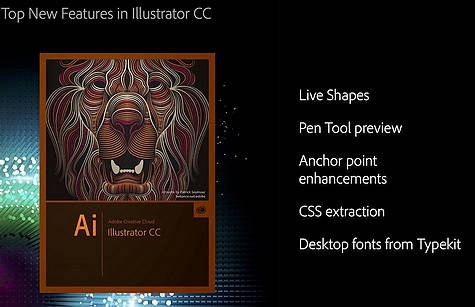萬盛學電腦網 >> 圖文處理 >> Photoshop教程 >> ps鼠繪教程 >> Photoshop繪制可愛的Q版人像教程
Photoshop繪制可愛的Q版人像教程
本教程主要使用Photoshop繪制卡通風格的QQ頭像教程,作者沒有美術基礎大觸請輕噴,作者主要鼠繪,板子可以不用,沒有板子且不會用鋼筆請出門右拐學習鋼筆教程。
效果圖:

附帶聖誕版

嗯,如果不是大神的話,最開始就先打打草稿吧, 不用仔細畫,起碼先把腦海裡的大體想法搬到屏幕上,因為鼠繪肯定要用到鋼筆,畫個大概的草稿,等開始用鋼筆畫的時候也好有個下筆的依照
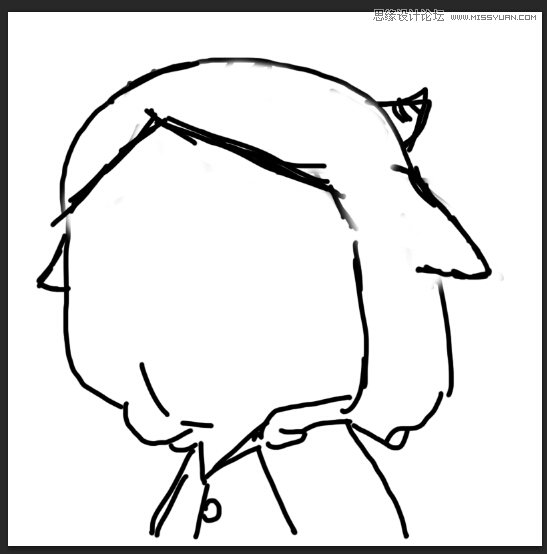

這是樓主鋼筆稿的分層截圖,鋼筆路徑因為導入了sai所以丟掉了, 樓主建議為了避免路徑丟失導致後期無法修改,一定要及時復制下路徑圖層,【直接勾完路徑後,畫筆描邊,然後取消路徑,等到繼續畫的時候原來的路徑會消失的】 。
此外,建議路徑要分層畫,描邊也不要描在同一個圖層裡,樓主的習慣是,軀干一層,頭發一層,其余的小細節一層,五官一層,分開之後會方便後期修改
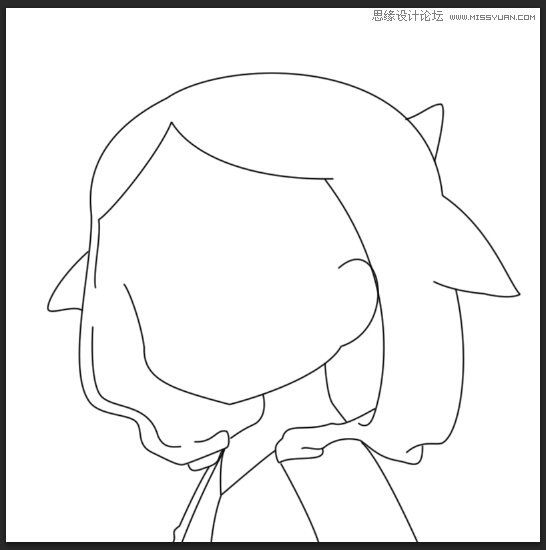


這是最後全部的線稿過程,其實鼠繪Q版應該主要麻煩在線稿,線稿畫好之後,上色到不是很難,不過花紋和五官是樓主用板子畫的,其實鼠標也可以,只是圖省事啦


接下來上底色什麼的,話說其實樓主這張圖顏色比較簡單,尤其白色,根本不用上高光, 上底色其實挺麻煩的,尤其鼠標黨,雖然有路徑可以載入選區什麼的,但是復雜的路徑很多時候填充出來都不對的,所以一般樓主都先載入路徑選區上色,有出入的部分用鼠標調最高硬度,搭配shift鍵使用 【這個時候要記得確認一個背景顏色啦~因為後面的高光和陰影都要和背景顏色和諧才可以】

上完底色,就要上陰影部分了, 首先確立一個光源的大體位置(樓主黃色箭頭的方向)一般左上或者右上的自然光感覺比較好畫,如果不是畫什麼特殊意味的圖(比如憂傷的或者孤單的)光源直接朝著臉打過來就行~ 確定好了光源的大體方向,再照不到光的地方,就是畫陰影的位置啦, 所以樓主在帽子內側,牛耳下面,帽子褶皺,還有衣服後側面加了陰影。

【給白色加陰影的時候就要考慮到背景顏色了】 一般給彩色加陰影,都是選取比原色暗一些的顏色,但是為了讓人物和背景顯得更和諧一點,給淺色加陰影的時候最好要稍微帶一點背景色,所以在這裡,樓主沒有直接用灰色,而是加了一點粉
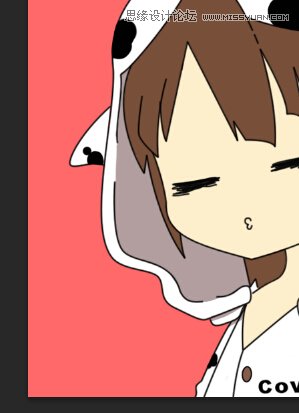
接下來是頭發的陰影,包括頭發映到帽子上的和臉上的,還用帽子映到頭發上的,其實這裡樓主經常用一個炒雞偷懶的方法,這就是:
【把原來頭發底色的圖層復制一份,往左下方挪動一點,然後載入頭發底色圖層的選區,刪除,妥妥的只剩下陰影形狀,接下來稍微用畫筆修補一下粗糙的邊緣就行了,至於上色什麼的,新建一個圖層,和陰影圖層建立剪貼蒙版,就可以毫無壓力的用畫筆胡亂上色,不同顏色的頭發陰影一個圖層搞定】

這樣,陰影基本就上好了

然後,高光什麼的,都說了這張圖很好上高光啦,樓主隨手那麼一坑,就給頭發畫了個光圈,都怪我懶,說到光圈,用頭發同色系淺色在劉海上斜著畫一道,然後用蒙版擦成一頭粗一頭細,中間擦幾道縫隙就行了, 好吧其實我是真的懶。
【如果畫稍微寫實一點的話,高光的位置一般和陰影相對稱的,沿著陰影的位置朝光源的方向追溯,就是高光的位置了】

嗯,畫到最後,樓主轉到sai裡用水彩筆,用背景同色系淺色,在人物整體的高光部分塗了塗,畢竟背景是粉色的,這樣會和諧一點, 如果沒有sai的畫其實也可以用ps塗一塗,然後不透明度調低就好了。

效果圖最後再鎮, 聖誕鹿角鈴铛什麼的別在意,樓主一個用板子在一個圖層裡畫的,沒有步驟,就不播了,基本還是老四步,底色、陰影、高光、線稿,只不過這種小東西,樓主一般不畫線稿直接畫了,畫完最後才勾邊。

.